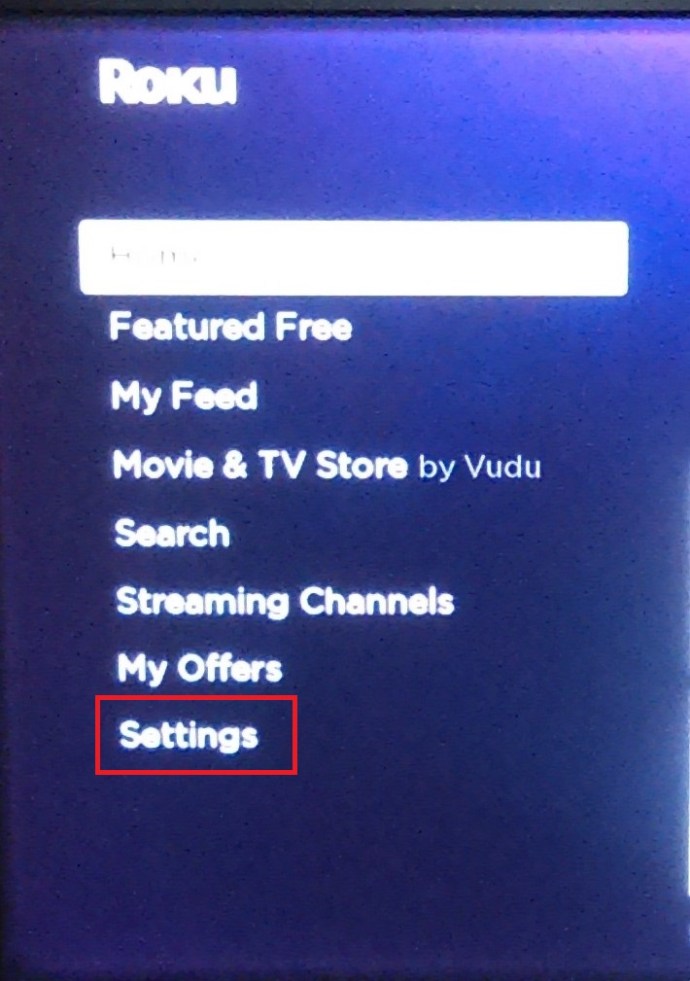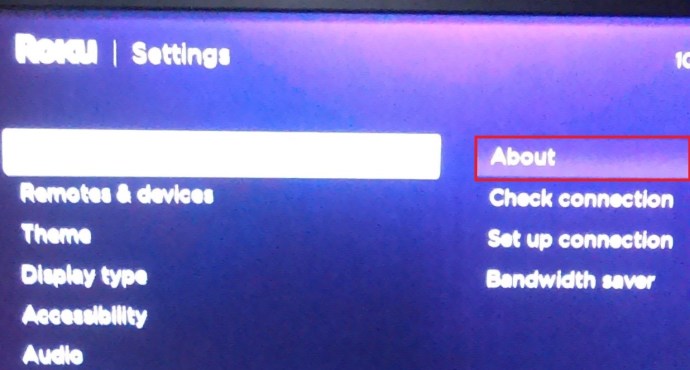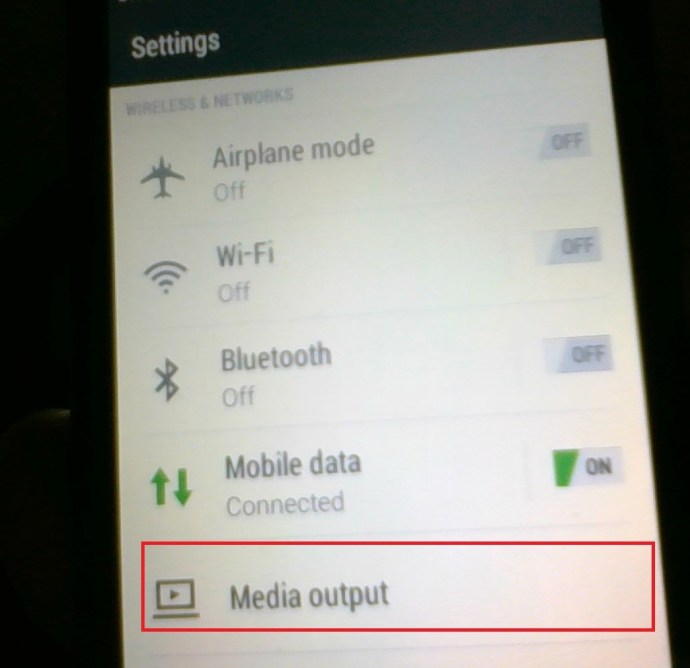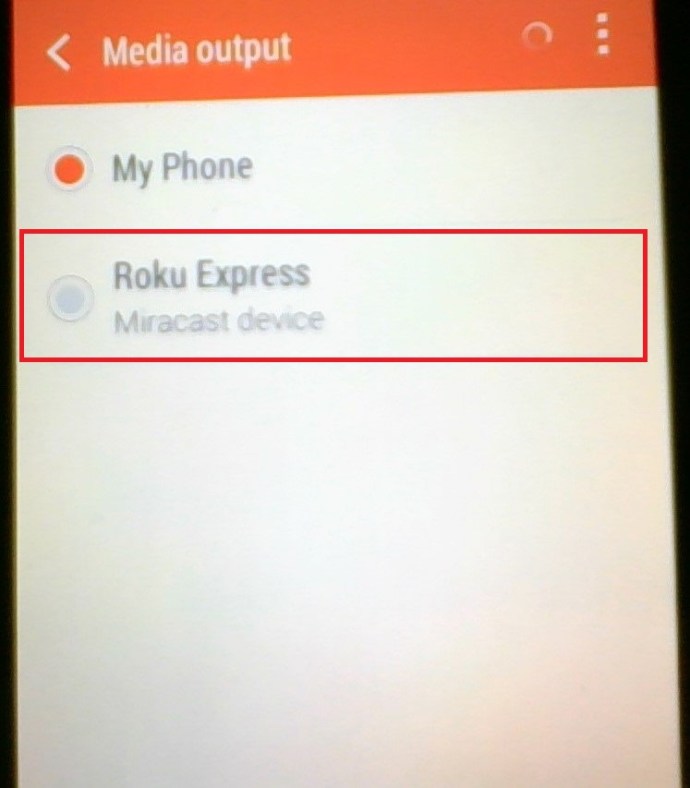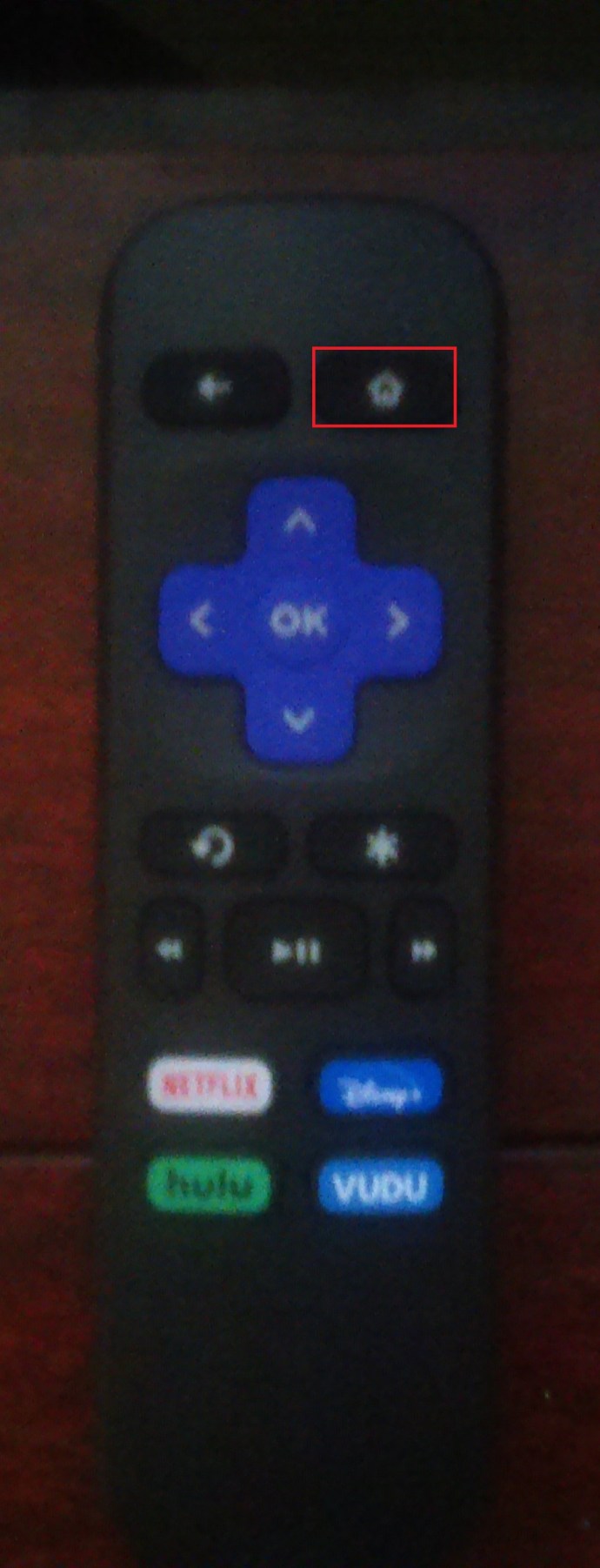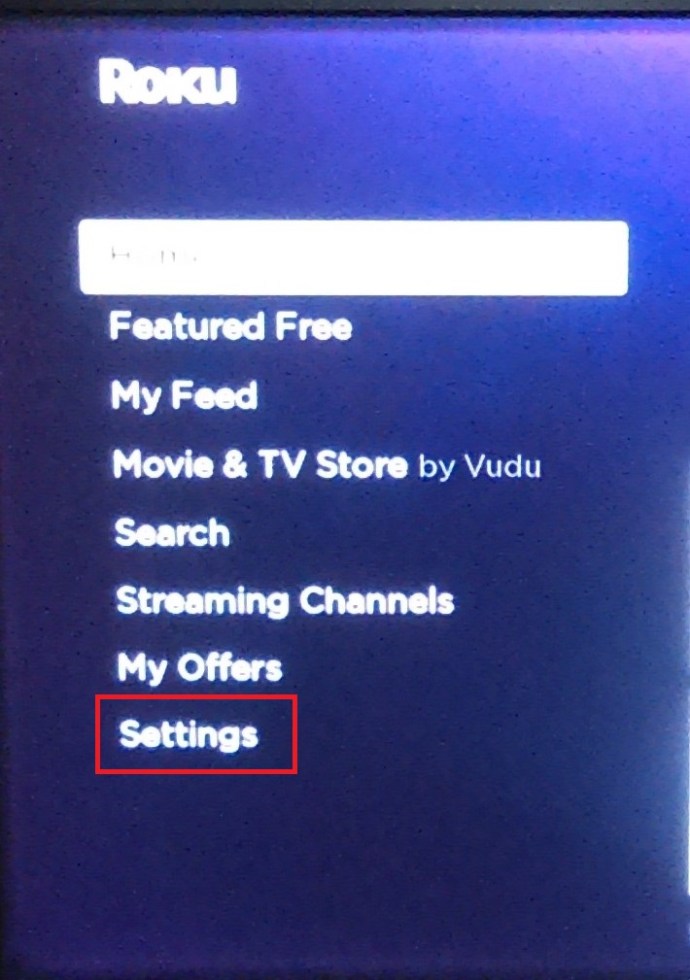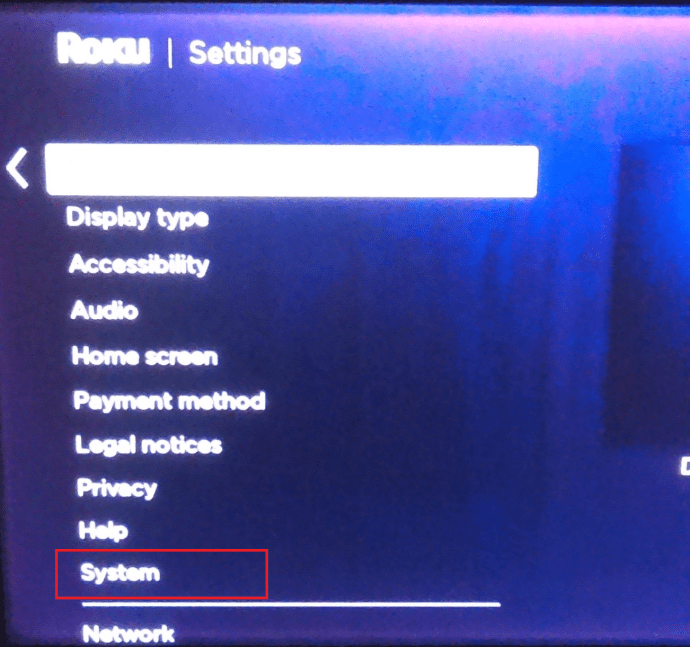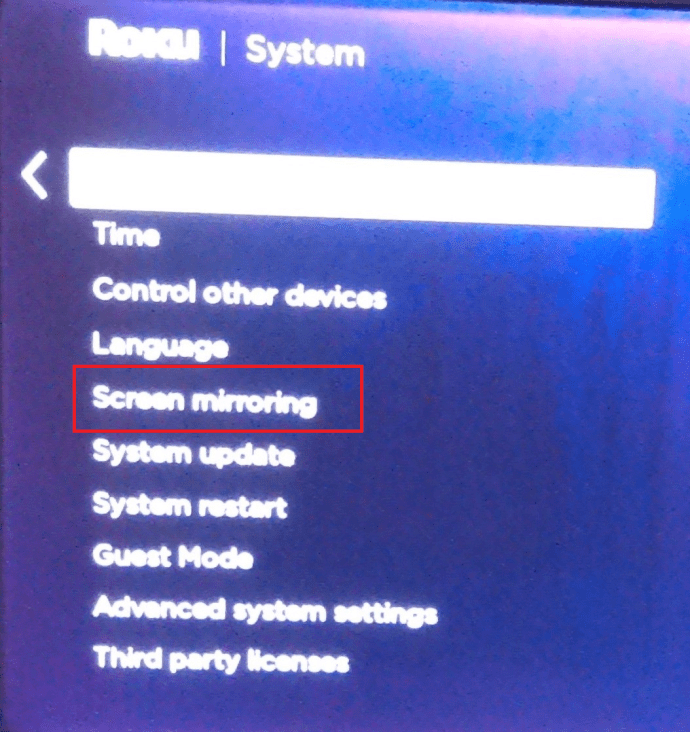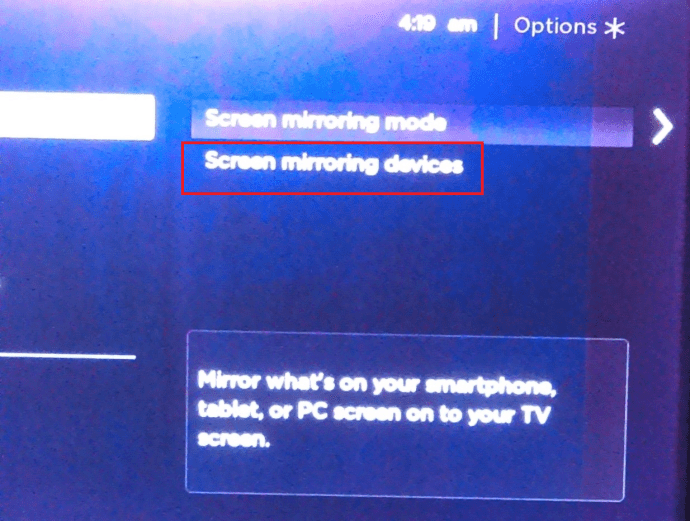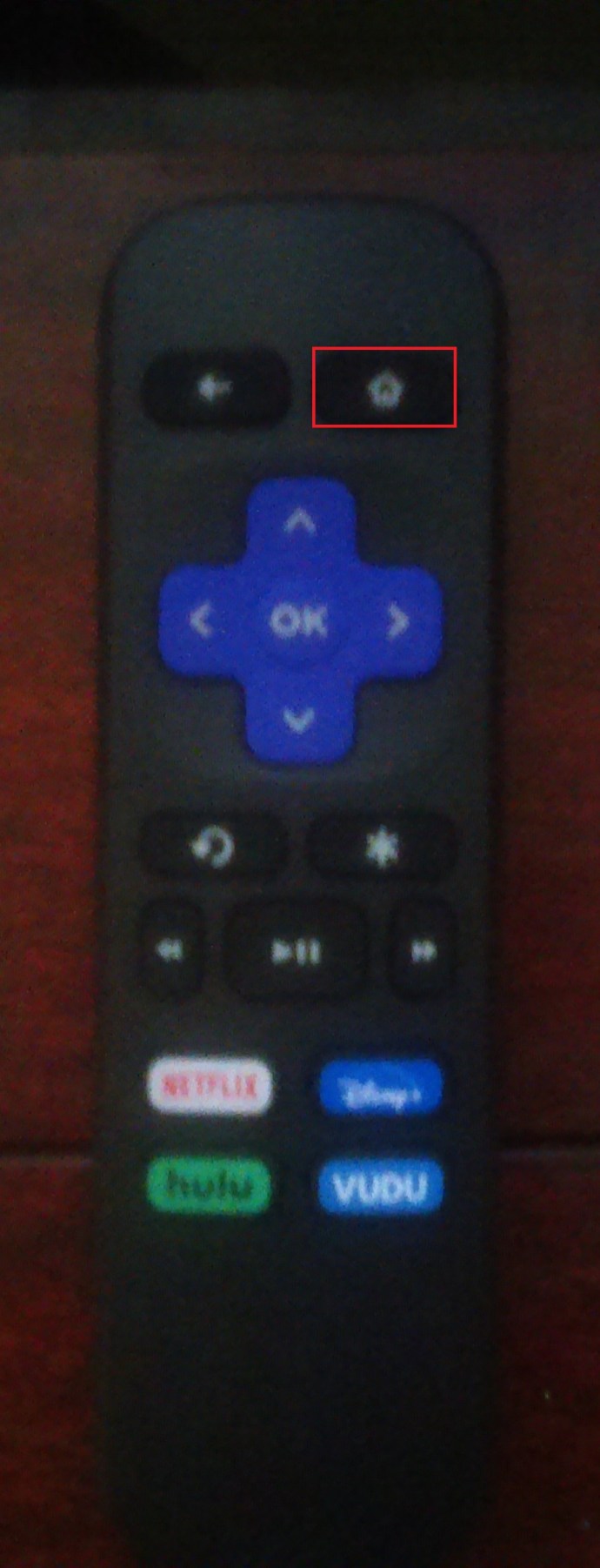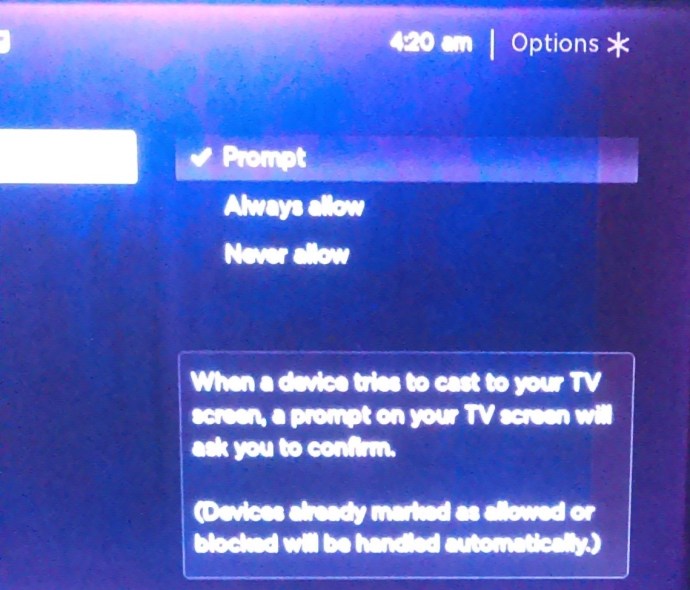Cara Mencerminkan Android ke Roku
Menampilkan foto liburan keluarga Anda bisa melelahkan jika Anda semua berkumpul di sekitar layar kecil. Menonton video YouTube atau streaming acara Netflix favorit Anda juga jauh lebih menyenangkan di layar lebar. Apakah Anda memerlukan banyak kabel untuk menghubungkan ponsel ke TV?
Jika Anda memiliki Roku, kami punya kabar baik. Anda tidak memerlukan kabel sama sekali. Perangkat Android dan Roku kompatibel, dan dimungkinkan untuk mencerminkan ponsel Anda ke Roku.
Cara Mengaktifkan Pencerminan ke Perangkat Roku
Fitur pencerminan Roku memungkinkan Anda mengirim apa pun dari ponsel Android ke TV secara nirkabel. Anda dapat mengirim musik, foto, video, halaman web, dan lainnya. Untuk memulai, Anda harus mengaktifkan opsi ini di ponsel cerdas atau tablet Anda dan menghubungkannya ke Roku Anda. Dalam kebanyakan kasus, Anda tidak perlu melakukan apa pun untuk mengaktifkan fitur pencerminan pada perangkat Roku Anda, karena itu akan bekerja secara otomatis.

Apakah Roku Anda Mendukung Pencerminan Layar?
Sebelum Anda membuat koneksi, pastikan model Roku Anda mendukung mirroring. Sebagian besar model Roku tersedia, tetapi, misalnya, Roku Express 3700 atau Roku Express+ 3710 tidak. Jika Anda tidak tahu nomor model Anda, Anda dapat memeriksa sebagai berikut:
- Buka menu utama Roku Anda, juga dikenal sebagai Beranda, gulir ke bawah ke Pengaturan dan pilih itu.
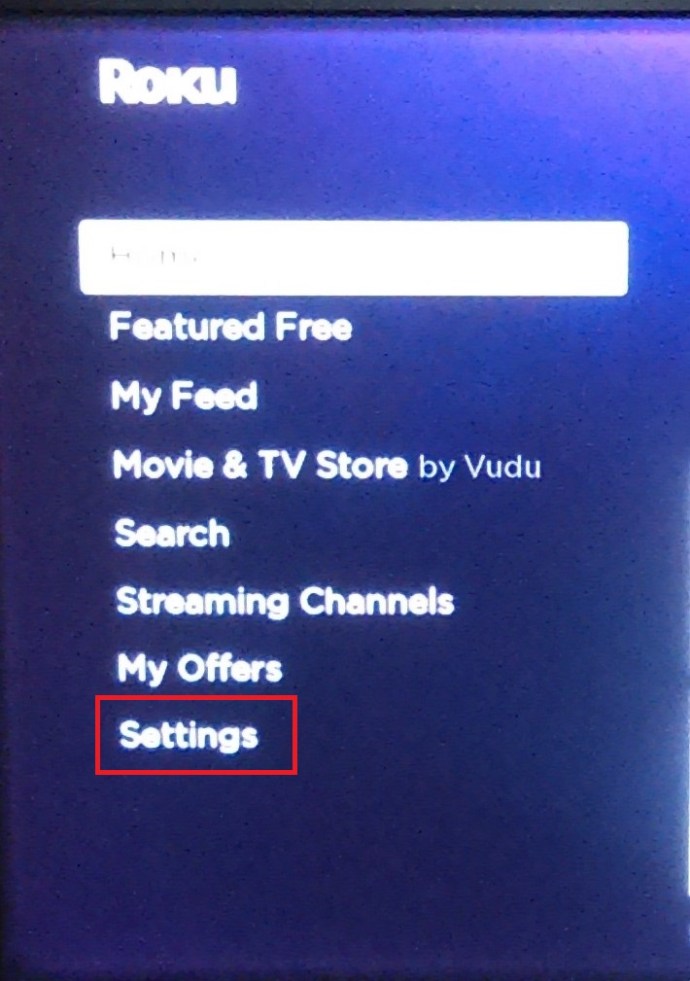
- Selanjutnya, pilih Sistem > Tentang. Anda akan melihat info model di sana.
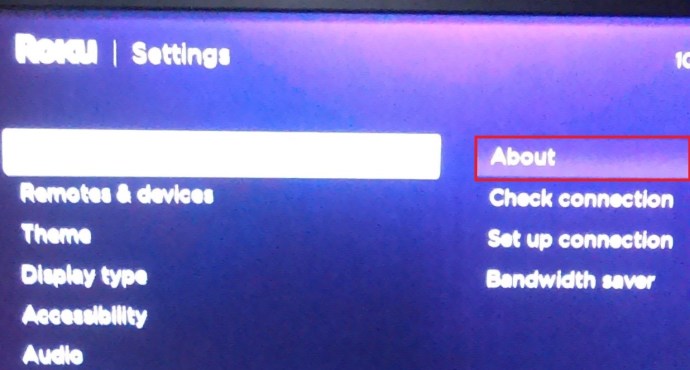
Apakah Android Anda Mendukung Pencerminan Layar?
Anda juga perlu tahu apakah OS Android Anda mendukung mirroring, karena tidak semua versi melakukannya. Secara umum, kemungkinan itu terjadi jika 4.4.2 atau lebih baru. Anda dapat mengetahuinya dengan membuka Pengaturan aplikasi di ponsel Anda. Gulir ke bawah untuk menemukan Sistem atau Tentang telepon dan ketuk untuk melihat versi OS jika Anda tidak yakin.
Jangan bingung jika Anda tidak dapat menemukan fitur di bawah Screen Mirroring. Beberapa merek tidak menggunakan kata-kata yang tepat ini. Cari beberapa variasi ini: screencasting, HTC connect, Smart View, Wireless Display, Quick Connect, dan sejenisnya. Apa pun yang dipilih pabrikan, opsi harus ada di suatu tempat di pengaturan di bawah Tampilan atau Konektivitas.
Jika Anda tidak dapat menemukan fitur tersebut, coba googling model dan pencerminan layar ponsel Anda. Anda mungkin menemukan jawabannya di situs web atau forum resmi.

Cara Memulai Pencerminan Layar di Perangkat Android Anda
Berikut adalah langkah-langkah yang harus diikuti untuk mengaktifkan pencerminan layar di perangkat Android Anda:
- Pastikan Roku Anda berjalan dengan benar dan Anda telah menginstal pembaruan yang diperlukan. Lakukan hal yang sama untuk perangkat Android Anda.
- Langkah ini tergantung pada ponsel cerdas atau tablet Anda. Cari fitur pencerminan layar untuk mengaktifkannya – biasanya di suatu tempat di bawah Pengaturan, jadi klik untuk memulai.

- Sekarang, klik Keluaran Media, nama di perangkat Anda mungkin berbeda.
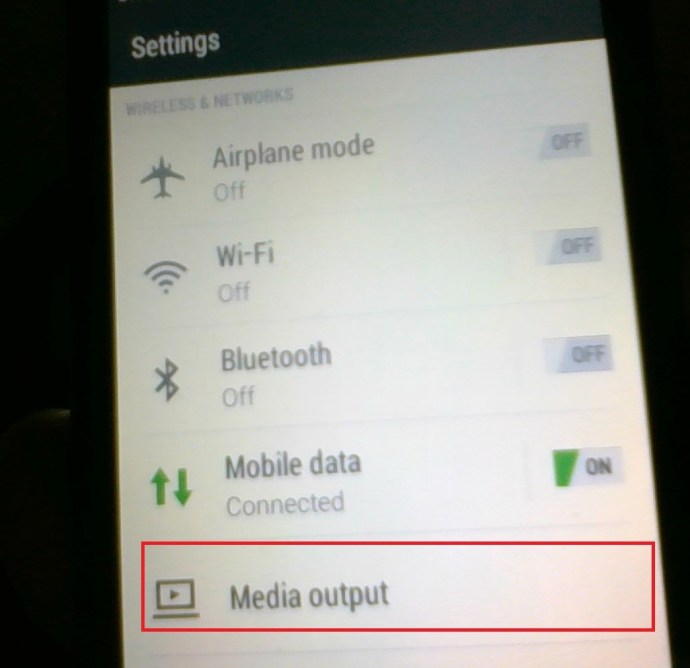
- Sekarang, pilih perangkat Roku yang ingin Anda streaming.
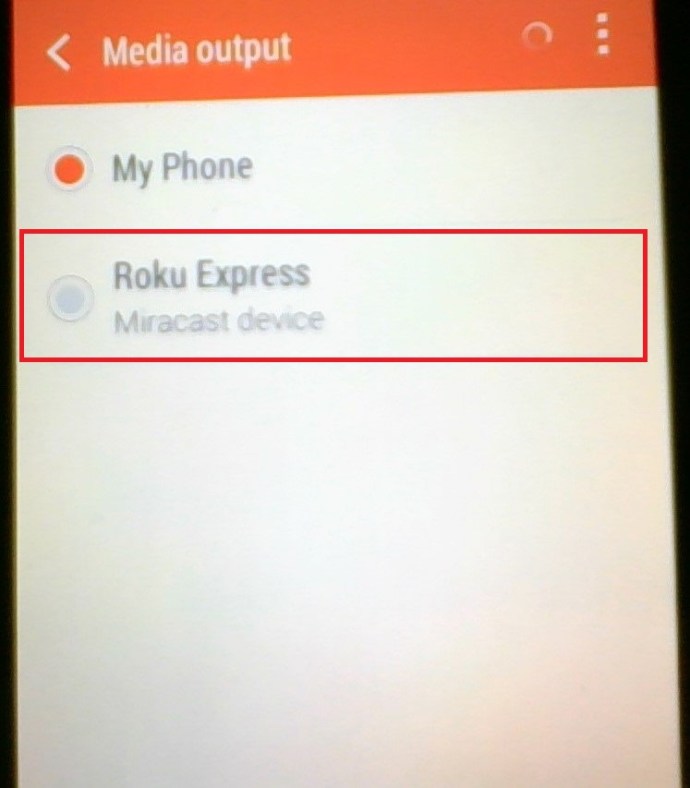
Cara Menerima Pencerminan Layar di Perangkat Roku Anda
Jika Anda tidak menerima permintaan untuk mencerminkan layar dari perangkat Android Anda setelah melakukan langkah-langkah yang disebutkan di atas, berikut adalah langkah-langkah yang harus diikuti untuk mengaktifkan pencerminan layar pada perangkat Roku Anda.
- Ambil remote Roku Anda, temukan Rumah tombol dan tekan.
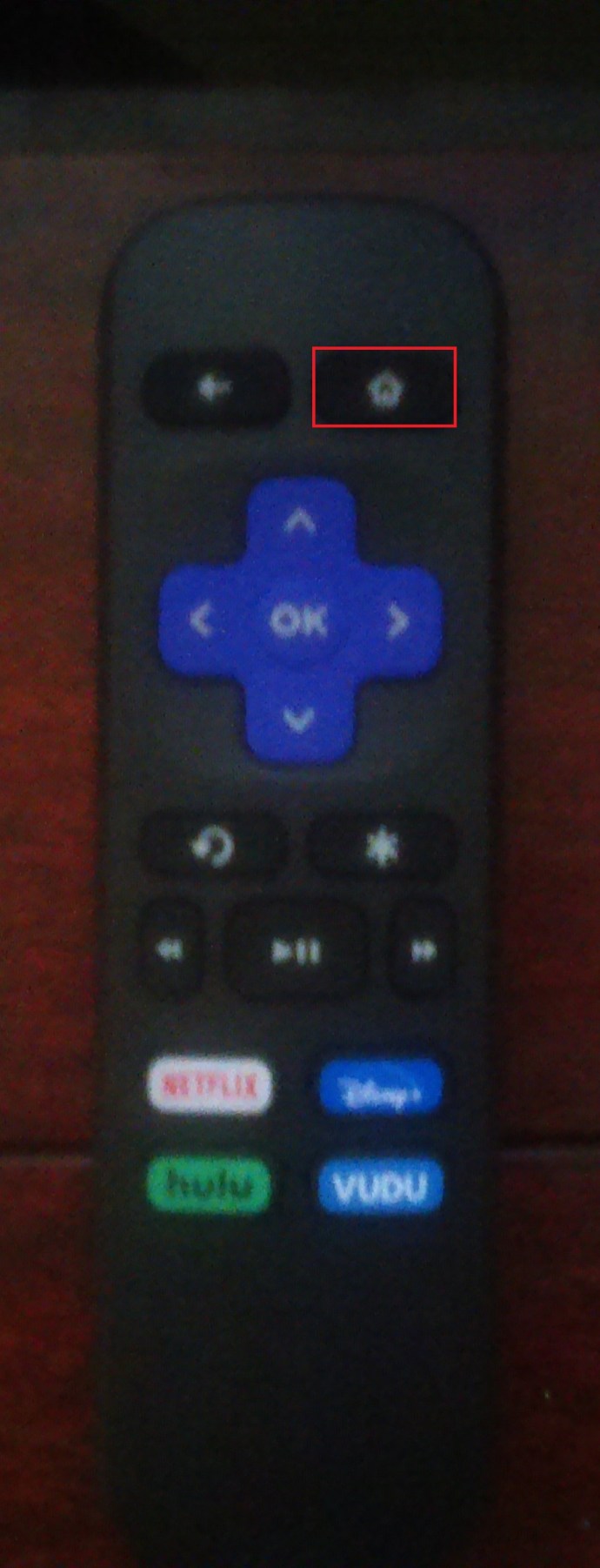
- Sekarang, gulir ke bawah dan pilih Pengaturan dari menu yang Anda lihat di layar.
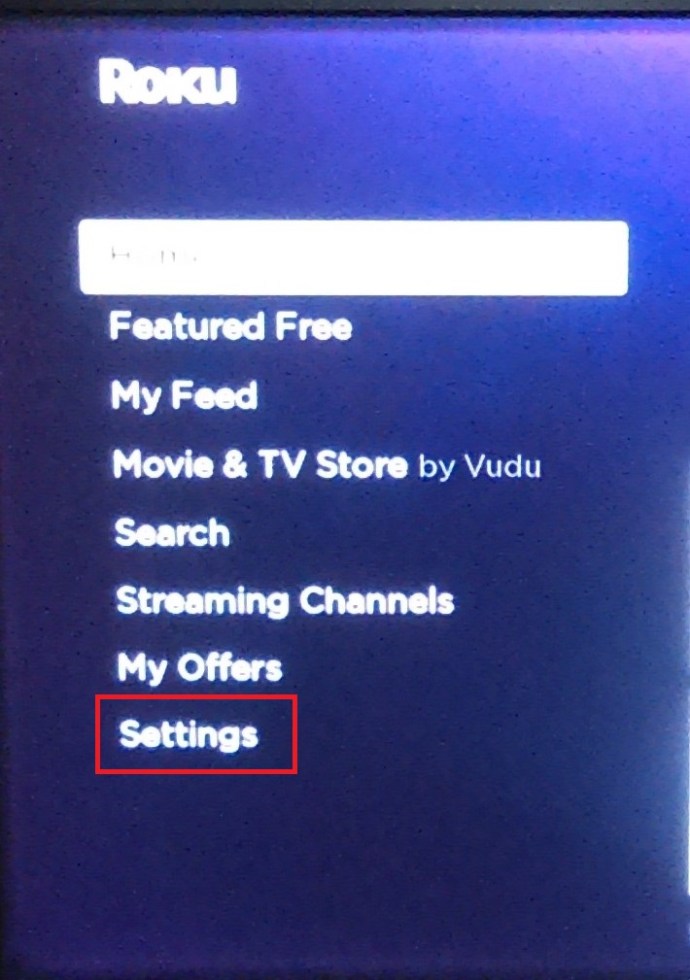
- Selanjutnya, gulir ke bawah dan pilih Sistem.
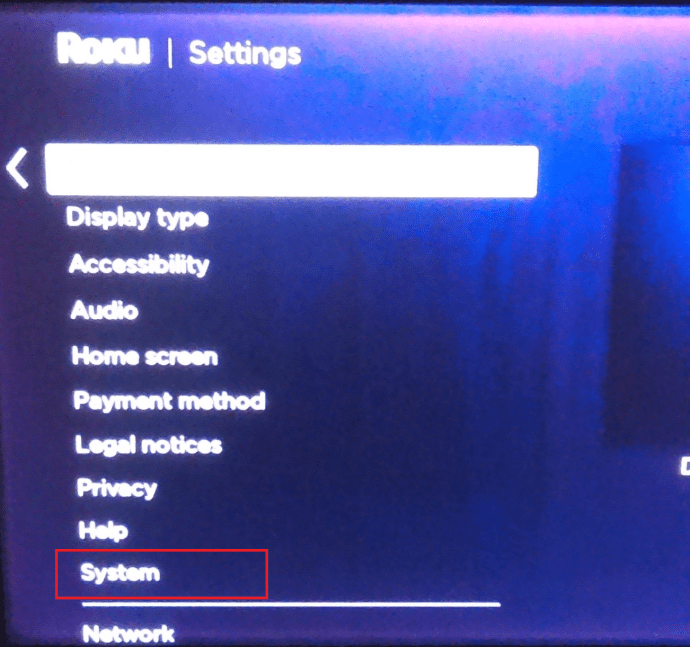
- Kemudian, gulir ke bawah dan klik Pencerminan layar.
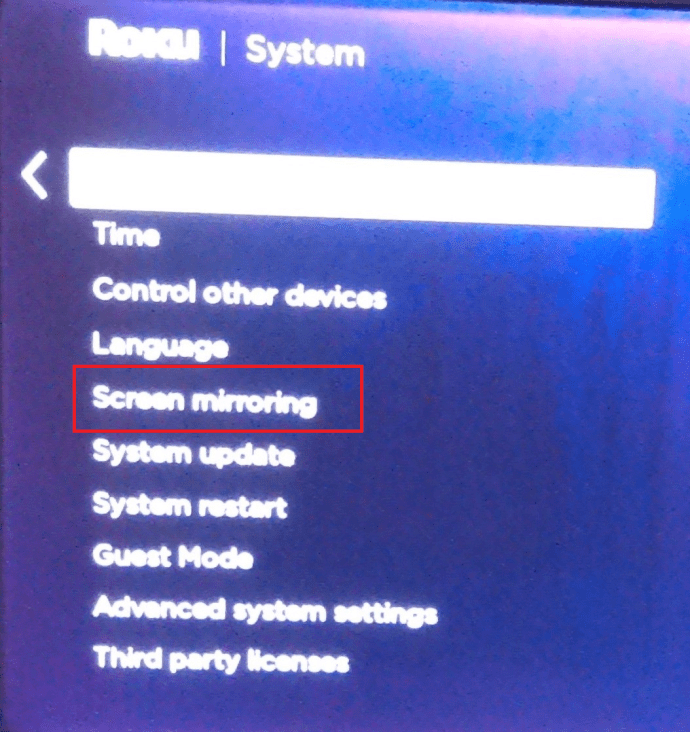
- Sekarang, klik Perangkat Pencerminan Layar.
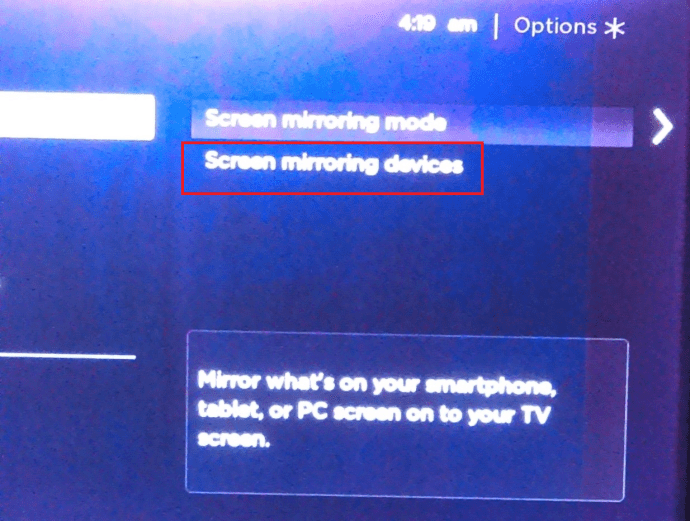
- Kemudian, lihat di bawah Perangkat yang selalu diizinkan untuk perangkat Android Anda, izinkan jika belum.
Pengaturan Pencerminan Layar Roku
Jika Anda ingin melakukan penyesuaian pada konfigurasi pencerminan layar, ikuti petunjuk di bawah ini.
- Seperti yang disebutkan sebelumnya, ambil remote Roku Anda dan tekan tombol Rumah tombol.
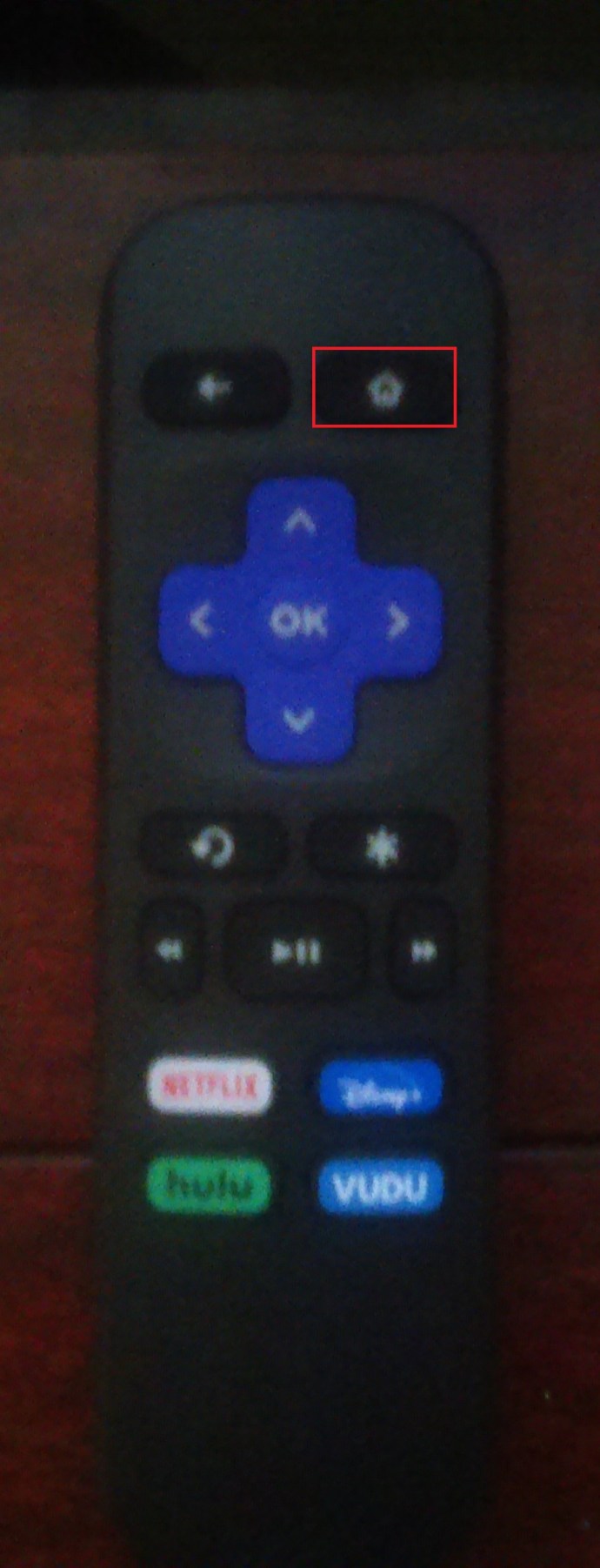
- Sekali lagi, gulir ke bawah dan pilih Pengaturan dari menu yang Anda lihat di layar.
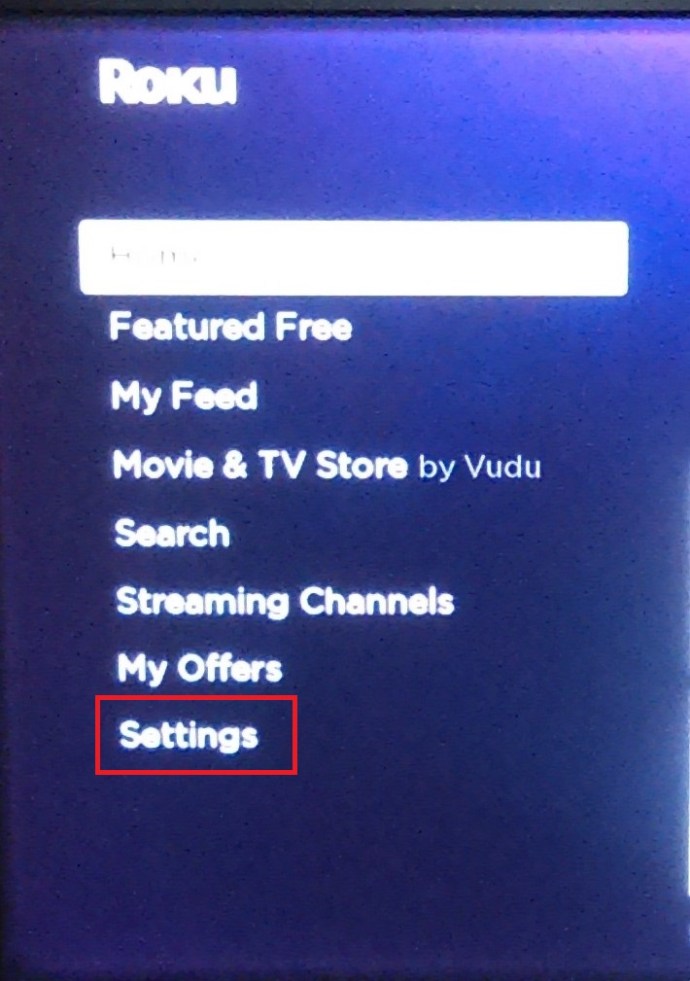
- Seperti disebutkan di atas, gulir ke bawah dan pilih Sistem.
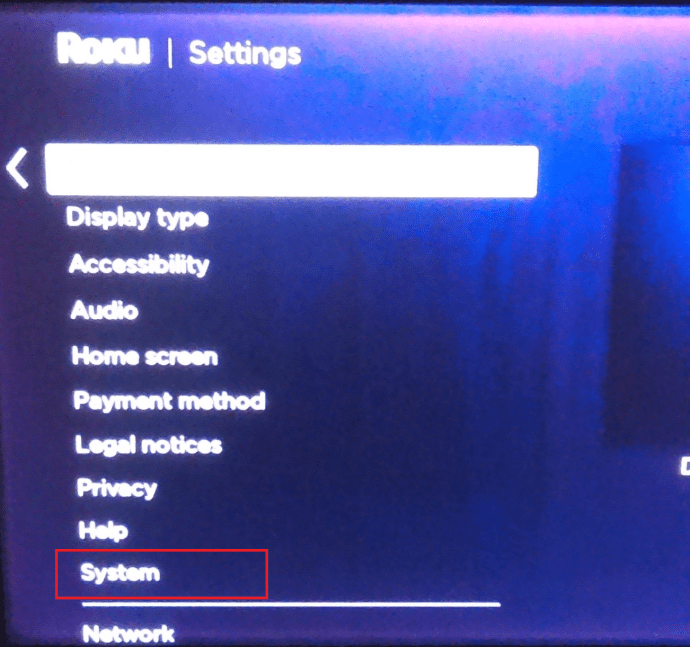
- Sekali lagi, lalu gulir ke bawah dan pilih Pencerminan layar.
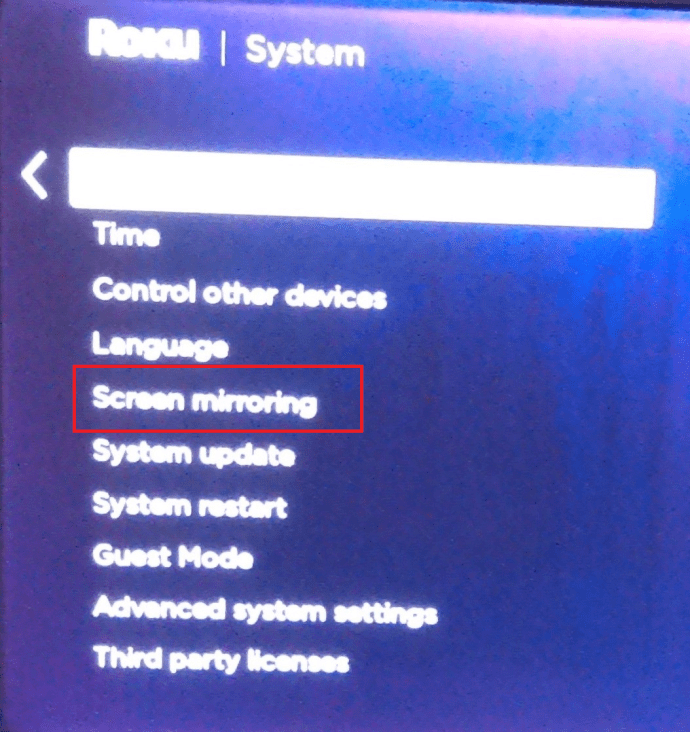
- Tetap pada mode Pencerminan layar, dan Anda akan melihat tiga opsi di sebelah kanan: Mengingatkan, Selalu mengizinkan dan Jangan pernah izinkan. Jika Anda memilih Mengingatkan, Anda perlu mengonfirmasi perangkat setiap kali perangkat tersebut mencoba untuk mencerminkan di layar lebar Anda. Pengaturan kedua memungkinkan pencerminan tanpa memberi tahu Anda setiap saat dan pengaturan ketiga memblokir perangkat apa pun dari pencerminan.
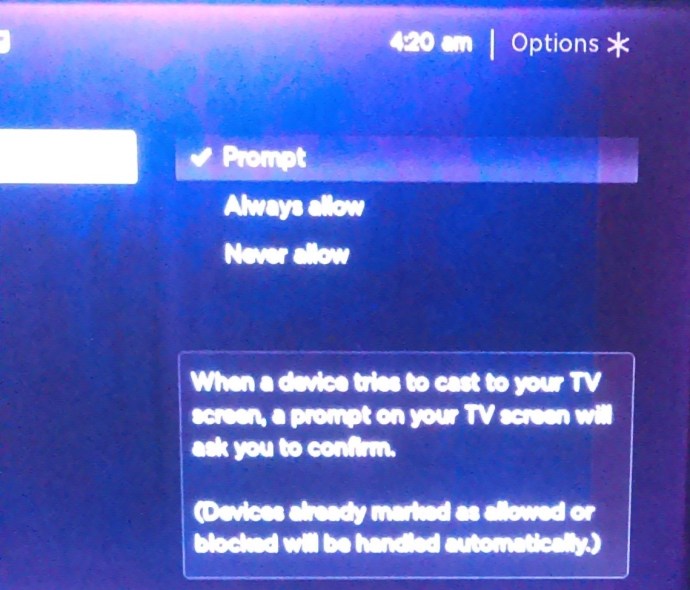
Jika Anda satu-satunya pengguna Roku tertentu, mungkin aman untuk mengaturnya ke Selalu izinkan. Jika Anda tidak tinggal sendiri, pilih Prompt.

Bukankah Mirroring Sama dengan Casting?
Kita cenderung menggunakan kedua istilah ini secara bergantian. Namun, ada perbedaan antara screen mirroring dan screencasting. Kami akan menjelaskan secara singkat.
- Saat mentransmisikan konten tertentu dari ponsel, Anda dapat melakukan hal lain tanpa mengganggu konten. Itu bukan sesuatu yang dapat Anda lakukan dengan mirroring, karena semua yang Anda lakukan muncul di perangkat yang Anda mirroring.
- Transmisi tersedia di perangkat iOS, sedangkan pencerminan layar tidak.
- Aplikasi tertentu memungkinkan Anda mentransmisi dari ponsel ke TV. Dengan pencerminan layar, Anda dapat menggunakan aplikasi apa pun, dan itu akan ditampilkan di layar lebar.
- Saat mentransmisi, Anda dapat menggunakan remote Roku untuk mengontrol apa yang terjadi di TV. Sedangkan untuk mirroring, Anda hanya bisa menggunakan perintah di ponsel Anda.
- Saat Anda mentransmisikan acara TV, misalnya, Anda hanya melihat pemutaran di TV Anda. Tapi tidak saat Anda mirroring, di mana seluruh layar akan ditampilkan.
Berbagi Tidak Pernah Semudah Ini
Seperti yang Anda lihat, Anda hanya perlu beberapa menit untuk menyiapkan fitur pencerminan layar ke perangkat Roku Anda. Bagi pengguna Android, ini memiliki beberapa keunggulan. Apakah Anda ingin menunjukkan foto liburan keluarga atau desain terbaru Anda? Selesai. Apakah Anda ingin mengirim konten dari aplikasi yang tidak didukung oleh Roku? Juga dilakukan.
Apa yang akan Anda cerminkan ke perangkat Roku Anda dan tonton di layar lebar? Beri tahu kami di bagian komentar di bawah.